ppt2013制作翻书效果方法介绍
摘要:PPT中,我们发挥我们的想象力,可以把多个动画组合起来,就能收到意想不到的效果,下面小编就为大家ppt2013制作翻书效果方法,来看看吧!步...
PPT中,我们发挥我们的想象力,可以把多个动画组合起来,就能收到意想不到的效果,下面小编就为大家ppt2013制作翻书效果方法,来看看吧!
步骤
1、首先打开需要制作翻书效果的ppt

2、主界面中点击“自选图形”右边的小三角,选择“基本图形”下的“折角形”图形

3、在ppt中画出一个书页样的图形,宽度最好小于文档的一半
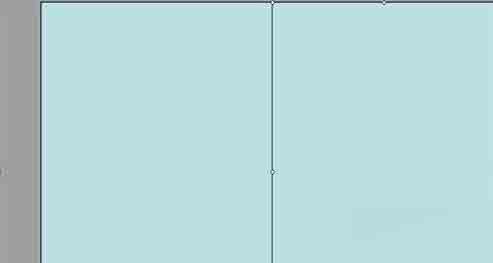
4、按"ctrl”键,拉(复制粘贴)出一个相同的图形,并排摆放于第一个图形的左面,然后点击“绘图”右边的小三角,选择“旋转或翻转→“水平翻转”

5、选中右面的图形,左击两次选择“颜色和线条”,点击颜色的小黑三角,然后选择“填充效果”,如图所示

6、弹出的框图点击“图片”→“选择图片”,选择图片路径,然后插入即可
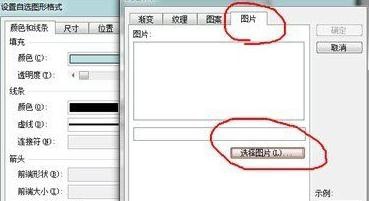
7、用同样的方法,在左面的图形插入图片,效果如图所示

以上就是ppt2013制作翻书效果方法介绍,操作很简单,推荐到查字典教程网,推荐到查字典教程网,希望能对大家有所帮助!
【ppt2013制作翻书效果方法介绍】相关文章:
★ powerpoint2010在幻灯片中添加超链接的方法介绍
★ Excel2003制作分类下拉列表填充项全攻略(动画教程)
上一篇:
excel2010怎么创建自定义函数?
下一篇:
PPT中怎么绘制一只可爱的小鸟?
